Contents
Ciscoルータにtelnetでログインできるように設定
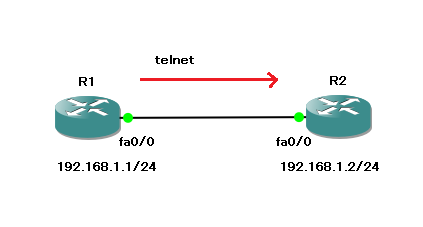
R1からR2へtelnetでログインできるように設定します。
※ここではIPアドレスの割り当てが完了しインタフェースはUPしているものとします。
◆telnetの許可が入っていない状態
telnet用のパスワードが設定されていないので弾かれます。
R1#telnet 192.168.1.2 Trying 192.168.1.2 ... Open Password required, but none set [Connection to 192.168.1.2 closed by foreign host] R1#
◆R2にtelnet用のパスワードを設定
R2#conf t R2(config)#line vty 0 4 R2(config-line)#password telnet R2(config-line)#login R2(config-line)#end R2#
※同時にtelnet接続するターミナル許可数を増やす為に0~15で設定する場合。
R2#conf t R2(config)#line vty 0 15 R2(config-line)#password telnet R2(config-line)#login R2(config-line)#end R2#
◆telnetの自動切断の時間を60分にする場合
R2(config)#line vty 0 4 R2(config-line)#exec-timeout 60 0 R2(config-line)#end R2#
<<解説>>

・telnet接続を受ける側の装置に設定する
・line vtyコマンドでtelnetの仮想ターミナルの設定をする
・telnet用のパスワードを設定する
・何も操作をしないときにtelnetの接続が自動切断される時間を調整する
各装置にリモートでログインする場合はtelnetや
コンソールサーバからシリアル接続を行います。
1回1回別のターミナルを立ち上げてtelnet接続しなおすのは不便ですね。
実際の現場でも装置間でtelnet接続して設定や確認することは多いです。
但し全ての装置間で許可をするのはセキュリティ的に危険なので、
通常はポリシーに従ってできる区間が限定されています。
ここではtelnet用のパスワードをtelnetという簡易なものにしていますが、
実際の現場ではこういう設定はしないようにしてください。
デフォルトではtelnet接続は何もしていないと10分で切断されます。
長時間の設定作業をする場合は10分などあっという間です。
下記のコマンドでその時間を調整できます。
R2(config-line)#exec-timeout 分 秒
自動切断をしたくない場合は下記のどちらかの設定で可能です。
R2(config-line)#exec-timeout 0 0
もしくは
R2(config-line)#no exec-timeout
※Ciscoの勉強をするときなら良いですが、実際の現場では推奨されません。
◆パスワードの入力無しでtelnet接続を許可する場合
R2#conf t R2(config)#line vty 0 4 R2(config-line)#no login R2(config-line)#end R2#
◆パスワードを聞かれずにログインできる
R1#telnet 192.168.1.2 Trying 192.168.1.2 ... Open R2>
<<解説>>

・no loginコマンドでパスワード無しでtelnet接続が可能になる
Ciscoの勉強をする際に便利な設定です。
設定を早く進めるために有効です。
但し実際の現場では必ずパスワードの設定を入れる様にしてください。